Comment partager l’écran de votre iPhone via WhatsApp
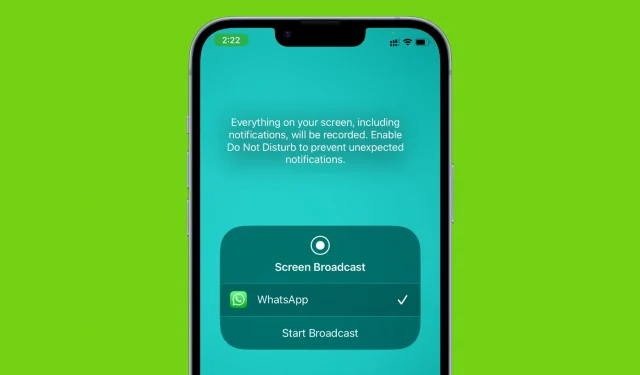
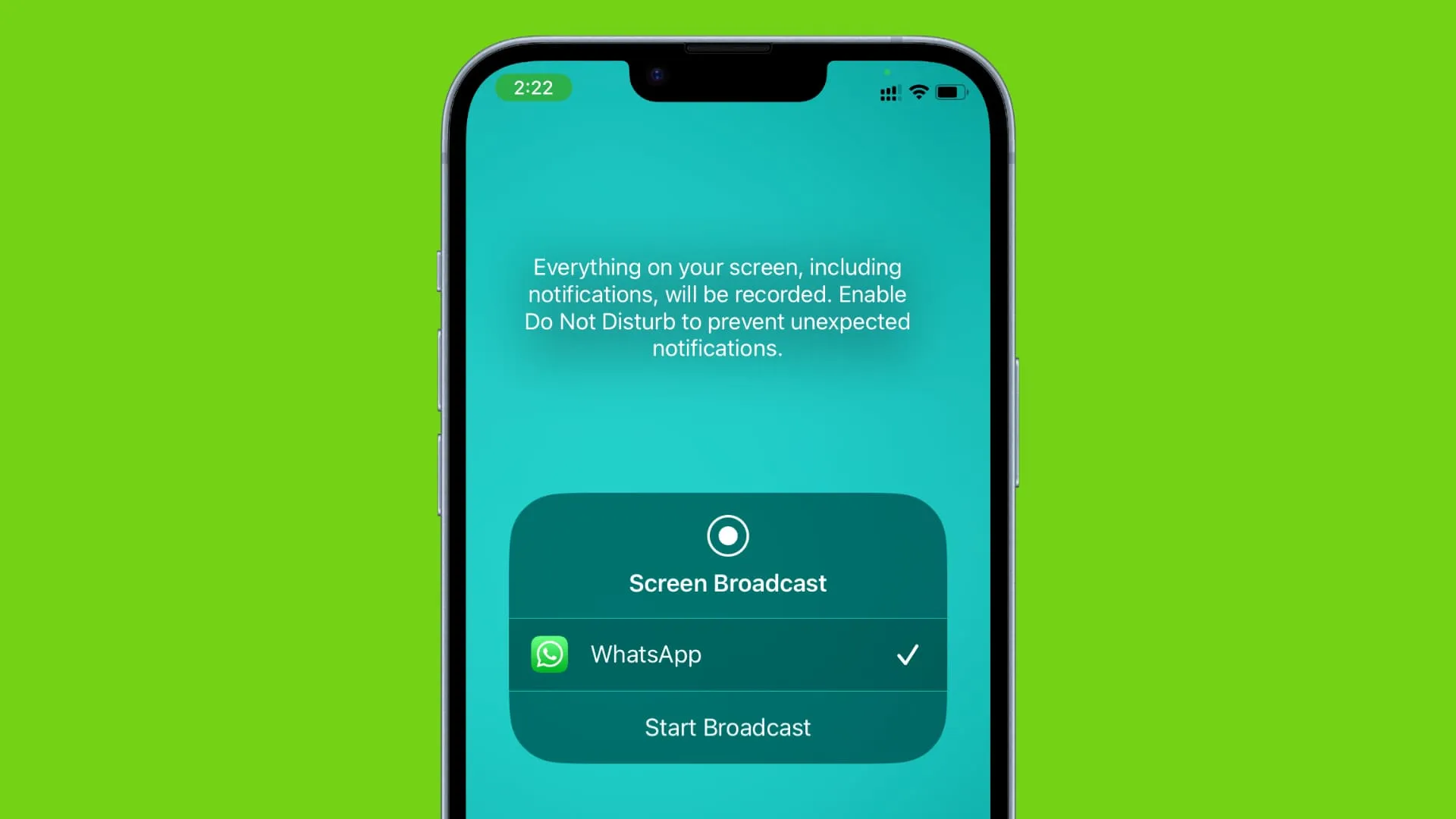
Le partage d’écran peut s’avérer utile pour montrer à vos parents comment faire quelque chose sur leur téléphone ou expliquer un document ou une présentation à vos collègues de travail à domicile . Certes, la plupart des gens n’utilisent pas le partage d’écran tous les jours, mais cela vaut la peine de savoir comment le faire lorsque le besoin s’en fait sentir.
- Passez un appel vidéo sur WhatsApp.
- Une fois l’appel connecté, appuyez sur le bouton de partage d’écran .
- La fenêtre contextuelle iOS Screen Broadcast s’ouvrira avec WhatsApp déjà sélectionné. Appuyez sur Démarrer la diffusion .
- Après un minuteur de trois secondes, vous verrez le message « Vous partagez votre écran ». message. À partir de maintenant, tout ce qui se trouve sur l’écran de votre iPhone sera visible par la personne de l’autre côté de l’appel. Faites glisser votre doigt vers le haut pour quitter l’application WhatsApp et revenir à l’écran d’accueil. À partir de là, vous pouvez accéder aux autres applications que vous souhaitez présenter lors de cet appel vidéo via le partage d’écran.
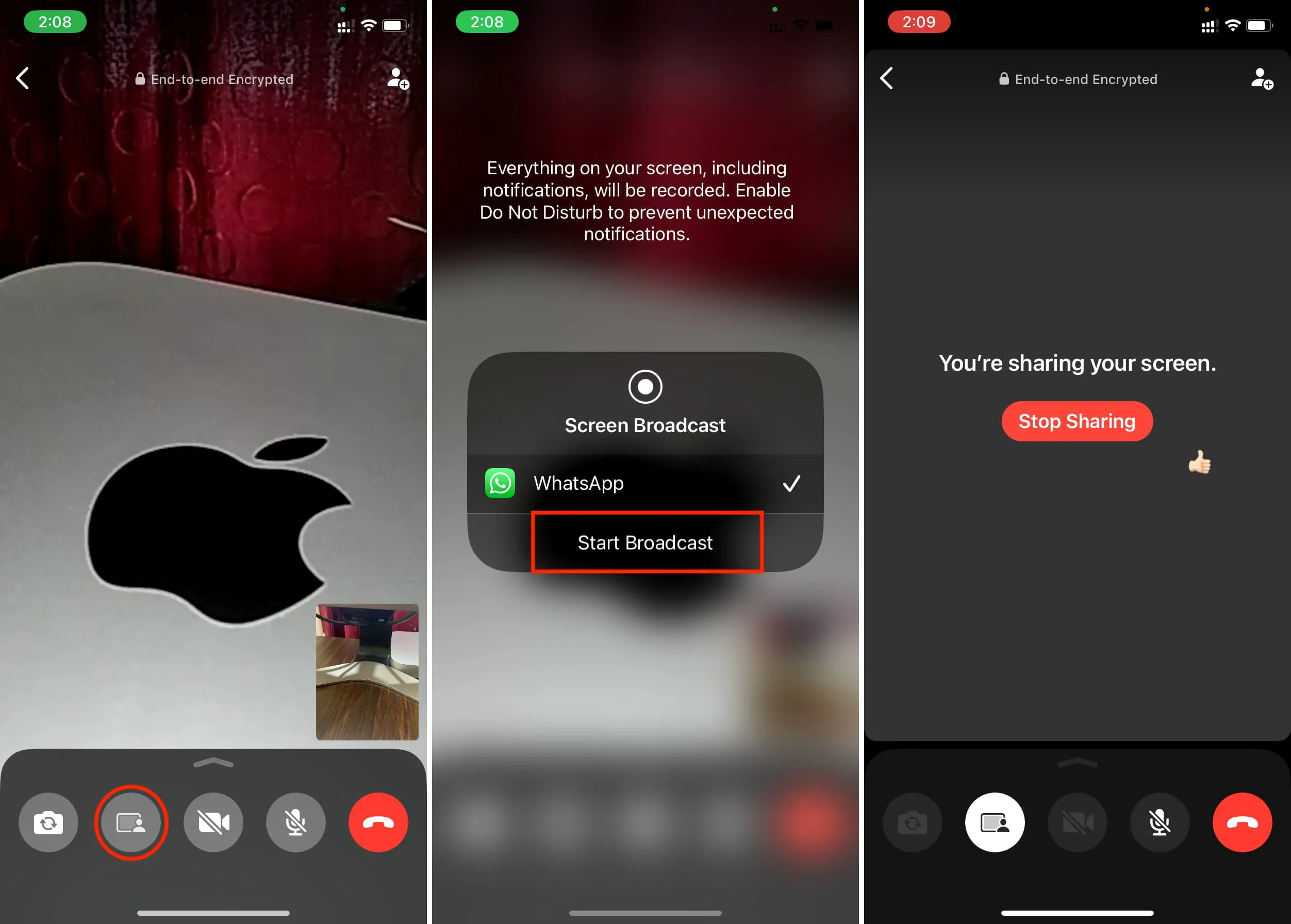
Masquer votre image dans la fenêtre Image
Lorsque vous participez à un appel vidéo WhatsApp et que vous faites glisser votre doigt vers le haut pour quitter l’application, votre appel vidéo n’est pas déconnecté ni mis en pause, mais continue dans une petite fenêtre Picture in Picture (PiP) .
Cette fenêtre PiP est également visible par l’autre personne en communication lorsque vous partagez votre écran et peut s’avérer être un obstacle pour elle.
Par conséquent, il est préférable de faire glisser la fenêtre PiP sur le côté pour la masquer de l’écran. Le fait de masquer la fenêtre d’appel vidéo Picture in Picture sur votre iPhone ne mettra pas en pause ni n’arrêtera le partage d’écran en cours.
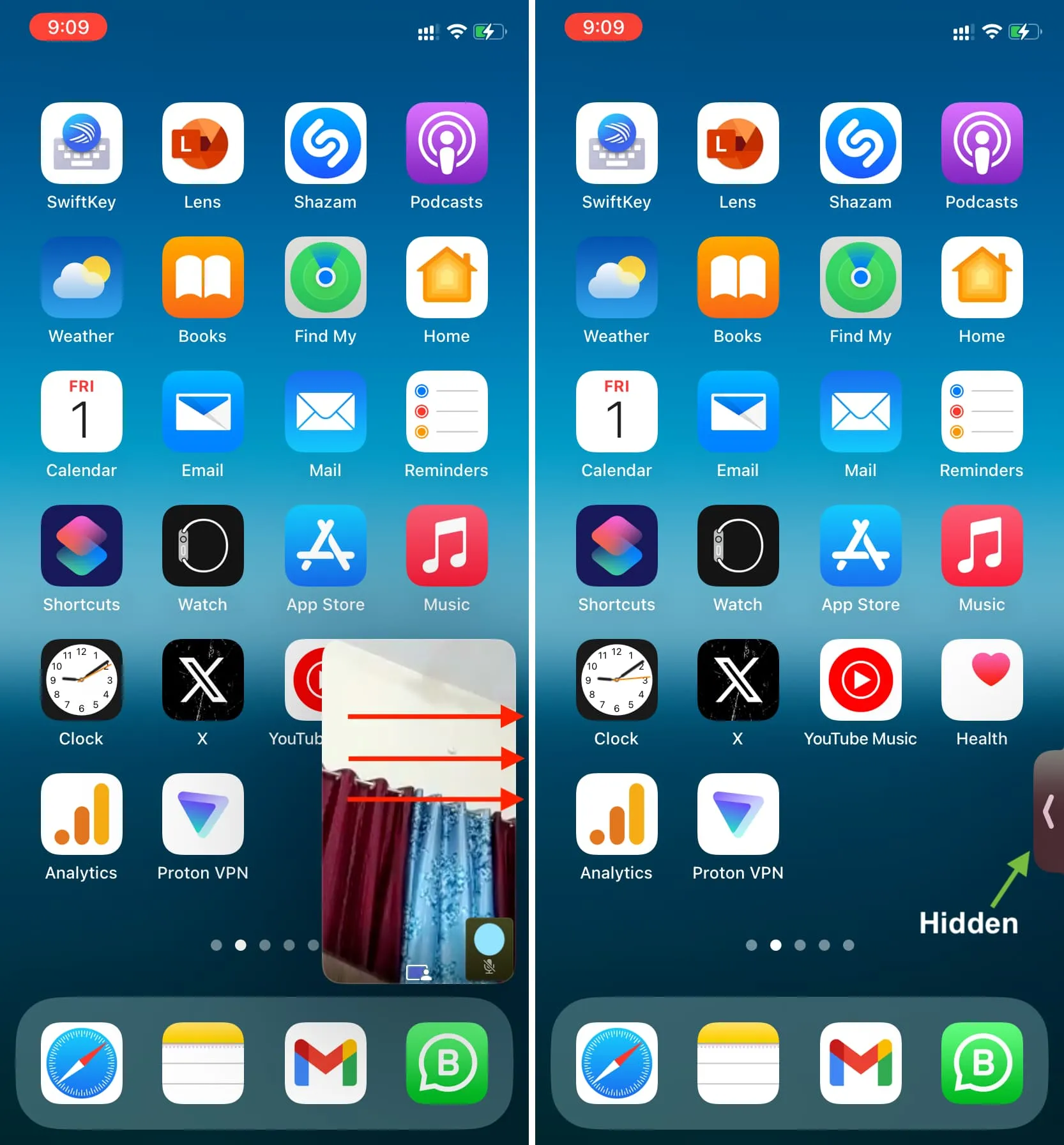
Mettre fin au partage d’écran WhatsApp
Il existe trois façons simples de mettre fin au partage d’écran en cours lors d’un appel vidéo WhatsApp. Notez que mettre fin au partage d’écran via l’une ou l’autre méthode ne déconnectera pas l’appel .
Méthode 1 : appuyez sur la fenêtre Image dans l’image pour revenir à l’application WhatsApp et appuyez sur le bouton rouge Arrêter le partage .
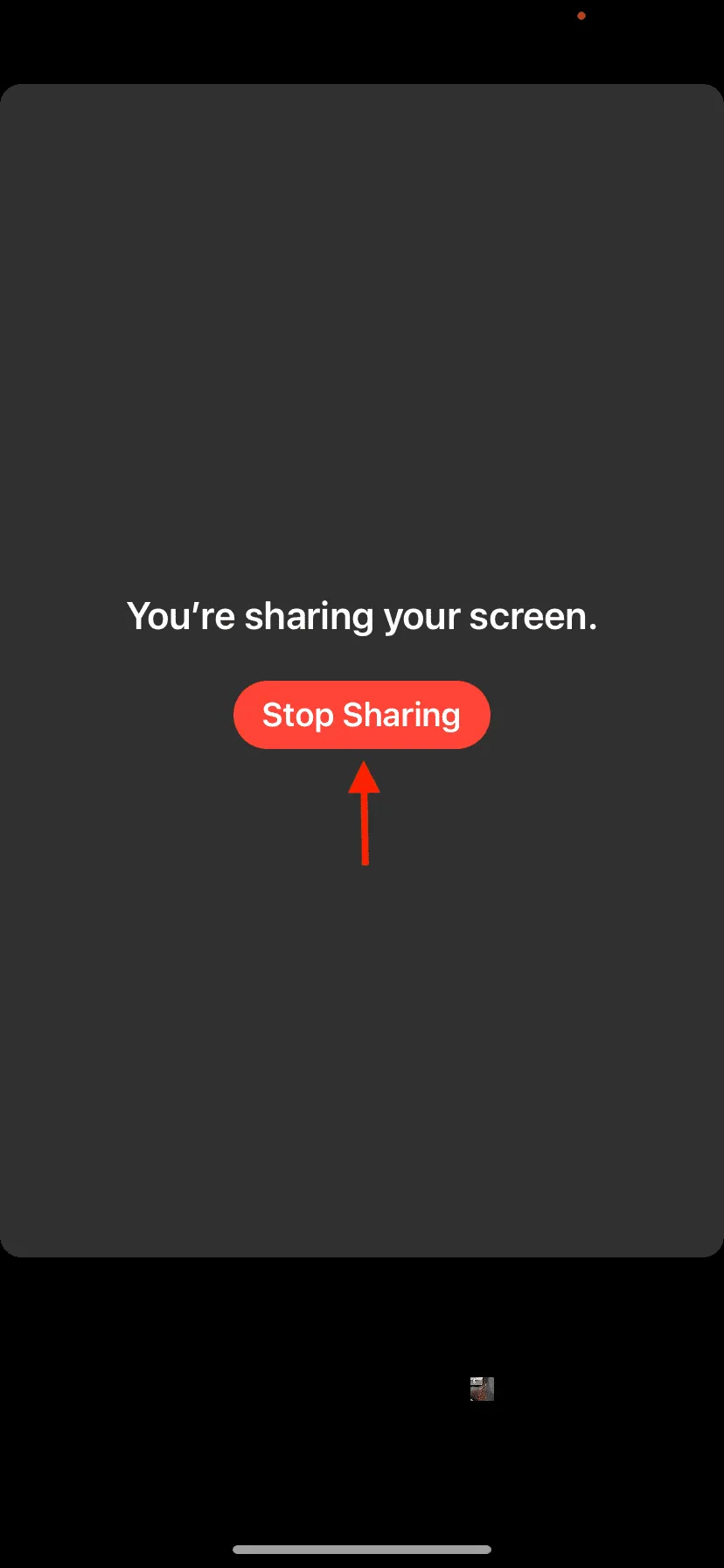
Méthode 2 : appuyez sur l’ icône d’enregistrement sur écran rouge en haut de l’écran de votre iPhone et appuyez sur Arrêter .
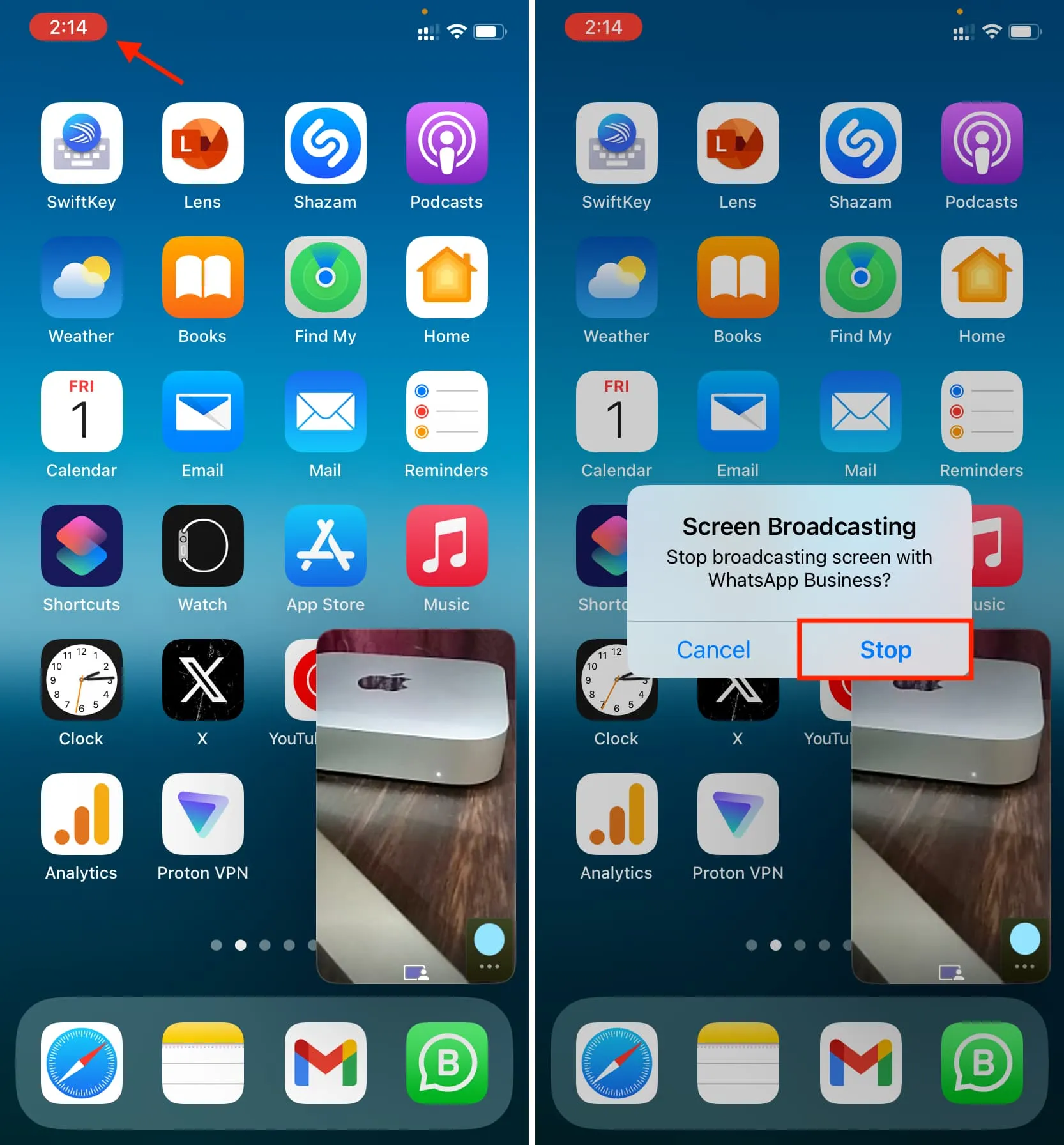
Méthode 3 : ouvrez le centre de contrôle iOS et appuyez sur l’ icône d’enregistrement d’écran rouge-blanc . Alternativement, vous pouvez également appuyer de manière prolongée sur l’icône d’enregistrement d’écran , puis appuyer sur Arrêter la diffusion .
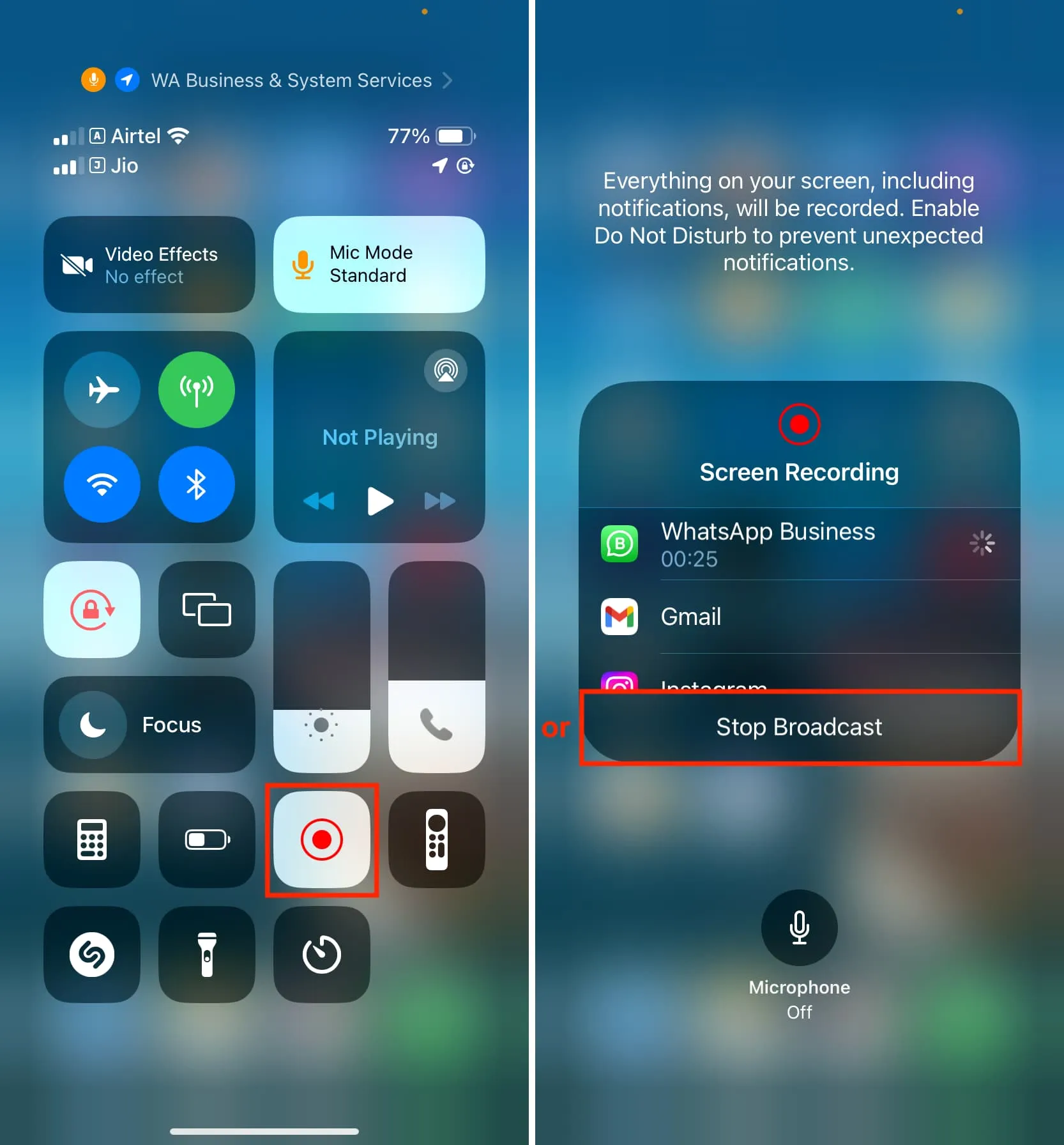
La caméra doit être allumée
Le bouton de partage d’écran WhatsApp est grisé (et ne peut pas être utilisé) si vous éteignez l’appareil photo avant de démarrer le partage d’écran. Cependant, vous pouvez couper votre appel avant, pendant ou après le partage d’écran.
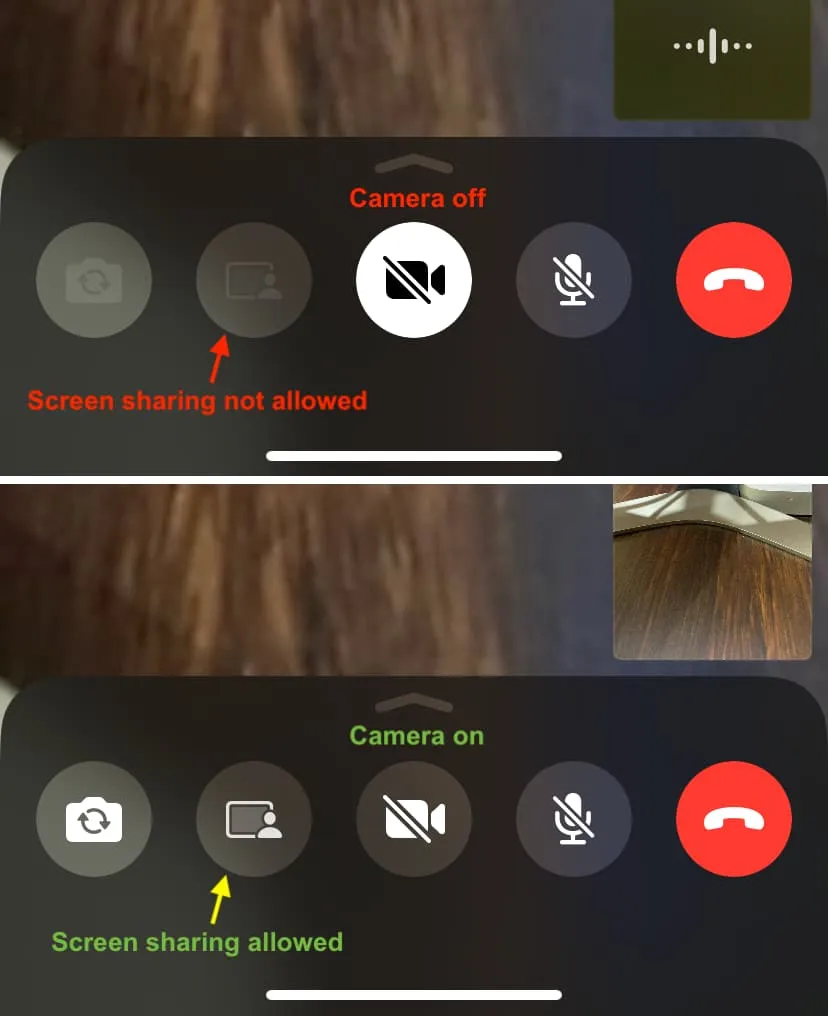
Lors de mes tests, j’ai constaté que deux personnes ne peuvent pas partager simultanément l’écran de leur téléphone lors d’un appel vidéo WhatsApp. Cela est vrai même pour les appels vidéo de groupe sur WhatsApp .
Cela fonctionne entre iOS et Android
Le partage d’écran WhatsApp est indépendant de la plate-forme et fonctionne entre iPhone et Android. En d’autres termes, un utilisateur d’iPhone peut partager l’écran de son téléphone avec une autre personne utilisant un téléphone Android et vice versa.
Voici quoi faire si vous ne parvenez pas à partager l’écran de votre iPhone lors d’un appel WhatsApp.
Mettre à jour l’application
Puisqu’il s’agit d’une nouvelle fonctionnalité, vous devez mettre à jour l’application pour l’utiliser.
Si le problème persiste même après la mise à jour de votre application, demandez à la personne avec laquelle vous souhaitez partager l’écran de mettre à jour l’application sur son iPhone ou son téléphone Android.
Liens App Store pour WhatsApp : iOS | Android
Désactivez le VPN et assurez une connexion Internet stable
Le partage d’écran peut ne pas démarrer ou fonctionner mal si vous utilisez un VPN ou si votre connexion cellulaire/Wi-Fi est instable. Alors, corrigez cela d’abord.
- Comment réparer les données cellulaires qui ne fonctionnent pas sur iPhone ou iPad
- Conseils pour réparer le Wi-Fi lent sur iPhone
- Que faire lorsque votre iPhone ou iPad ne parvient pas à se connecter au Wi-Fi
Redémarrez votre téléphone
Parfois, des problèmes dans l’application et dans votre téléphone peuvent l’empêcher de fonctionner correctement. Éteignez et rallumez votre téléphone pour résoudre ce problème.
Message d’erreur « Le partage d’écran n’est pas disponible »
Les conseils ci-dessus devraient vous aider si vous ne pouvez pas partager votre écran lors d’un appel WhatsApp. Cependant, certains utilisateurs peuvent également voir une autre erreur lorsqu’ils tentent de partager l’écran de leur téléphone via WhatsApp. Il indique : « Diffusion sur écran – La diffusion en direct sur WhatsApp s’est arrêtée en raison de : Le partage d’écran n’est pas disponible. Appuyez sur OK ou accédez à Applications .
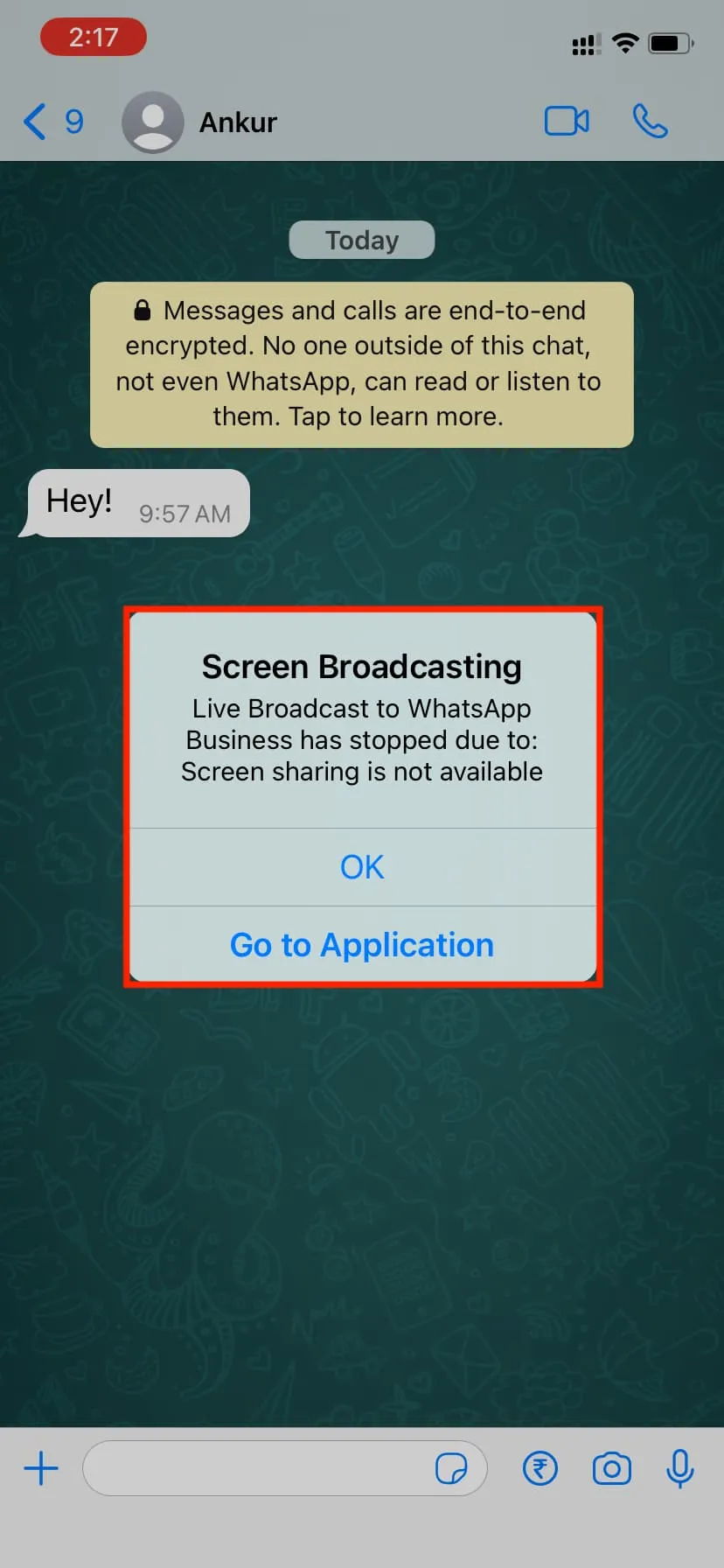
Si vous voyez cela, suivez les conseils ci-dessus et tenez également compte de ces deux points ci-dessous.
Attends quelques jours
Au moment d’écrire ces lignes, WhatsApp déploie toujours la fonctionnalité de partage d’écran . Ce déploiement ne se fait pas seulement au niveau régional mais dépend également de l’utilisateur. Par exemple, j’ai trois comptes WhatsApp. L’application sur les trois affiche le bouton de partage d’écran mais ne fonctionne que sur deux comptes. Cela échoue sur le troisième compte, quoi que je fasse.
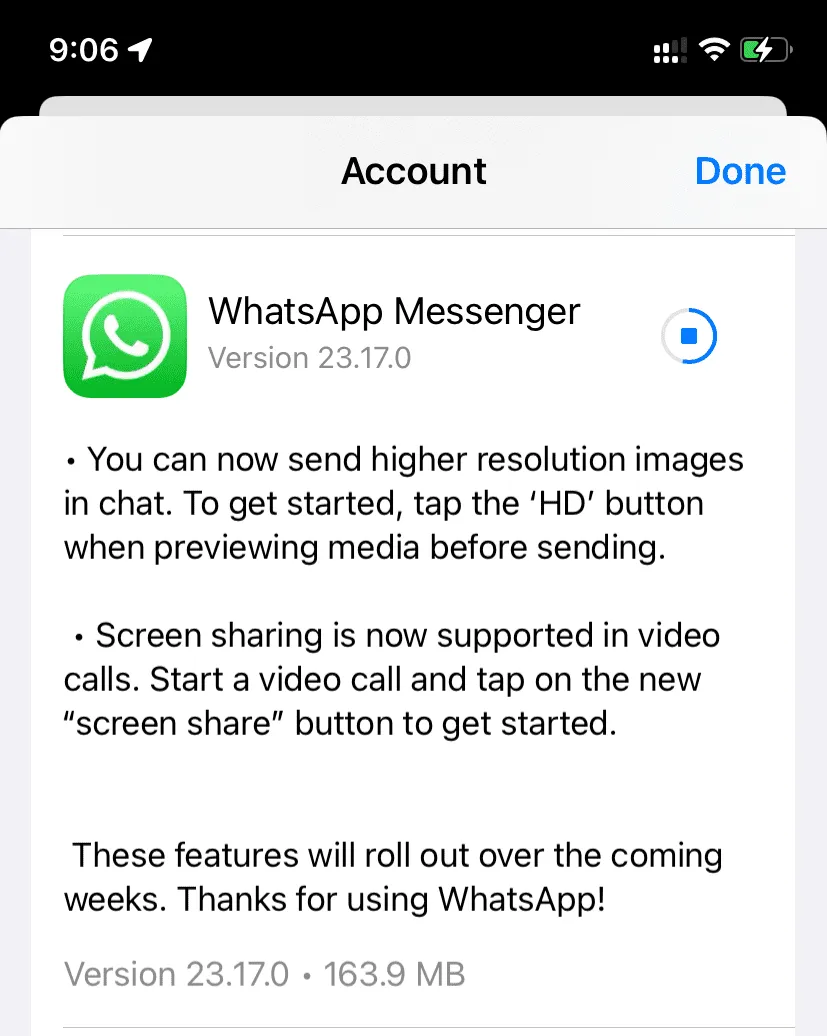
Essayez l’application WhatsApp Business
J’ai WhatsApp et WhatsApp Business installés sur mon iPhone (les deux sont configurés avec des numéros de téléphone différents). Les étapes de partage d’écran sont identiques sur les deux. Cependant, il échoue sur WhatsApp standard et affiche l’erreur mentionnée ci-dessus. Mais cela fonctionne parfaitement avec l’application WA Business.
Autres méthodes de partage d’écran :
Laisser un commentaire